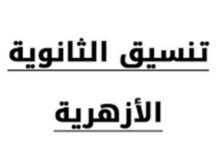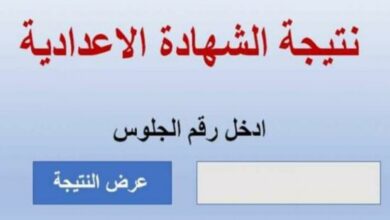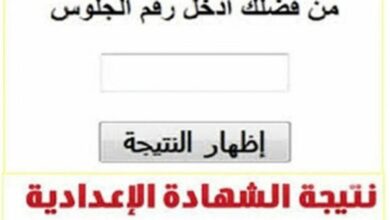البريد الالكتروني جامعة الملك سعود وخطوات إعداده للأندرويد والأيفون
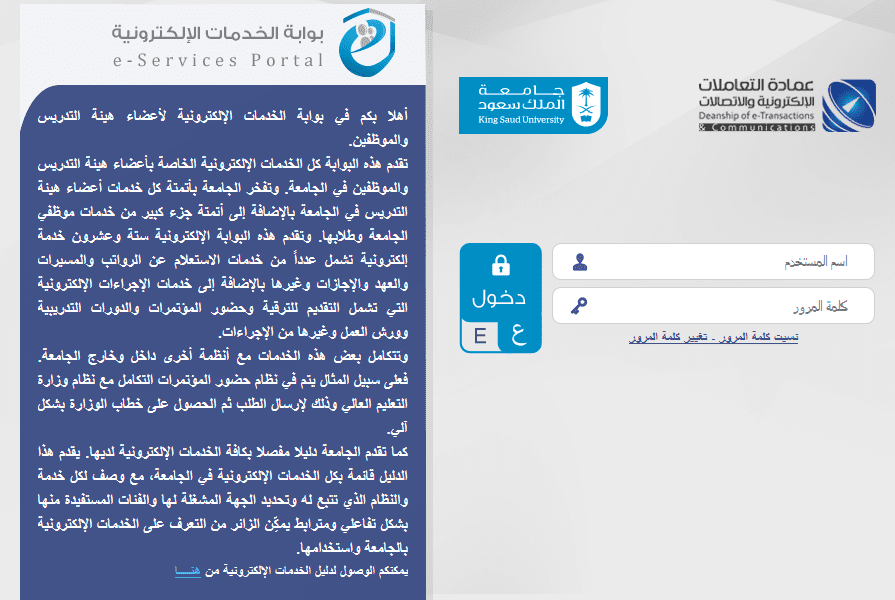
البريد الإلكتروني جامعة الملك سعود تهتم جامعة الملك سعود بجودة التعليم وكذلك البحث العلمي وريادة الأعمال بحيث تعمل على إعداد وإعداد خريجيها من خلال تطوير معارفهم ومهاراتهم للتعلم والحياة ، وسنعلن لكم من خلال رابط البريد الإلكتروني دفعة موقع الملك سعود جامعة ، دليل إعداده وتغيير كلمة المرور من خلال أجهزة Android.
- يتم الضغط على زر MENU أو القائمة أولاً ثم يتم تحديد الإعداد.
- ثم اختر الحساب والمزامنة من قائمة الخيارات.
- ثم حدد خيار إضافة حساب في أسفل الشاشة لإضافة حساب جديد.
- ثم اختر enterprise أو Microsoft exchange activesync.
- بعد ذلك ، ستظهر الحقول الخاصة بعنوان البريد الإلكتروني للجامعة وكلمة مرور البريد الإلكتروني لجامعة الملك سعود.
- بعد ملء الحقول المطلوبة ، انقر فوق الخيار التالي.
- بعد ذلك تظهر الحقول الأخرى المطلوب ملؤها كالتالي:
المجال / اسم المستخدم: تحتاج إلى كتابة Ksu1 متبوعًا باسم مستخدم البريد الإلكتروني [email protected].
كلمة المرور: كلمة مرور البريد الإلكتروني لجامعة الملك سعود ويجب تحديدها مسبقًا.
خادم التبادل: اكتب mail.ksu.edu.sa
(ssl) استخدم اتصال آمن: مضغوط.
- ثم اضغط على الخيار التالي.
- بعد الانتهاء من الخطوات السابقة سيقوم الهاتف بالتحقق من بيانات الحساب.
- اضغط على التالي بعد الانتهاء من الخطوات السابقة.
- ثم املأ الحقول المطلوبة باسم الحساب: يمكنك اختيار البريد الإلكتروني لجامعة الملك سعود والاسم المراد عرضه في قائمة الرسائل الصادرة.
- بعد ذلك الصحافة فعلت.
- بعد ذلك ، يبدأ الهاتف في مزامنة المعلومات وتبادلها ، وتحتاج إلى الانتظار بضع دقائق حتى تتم مزامنة المعلومات بشكل صحيح ، ثم يمكنك فتح البريد الإلكتروني أو قوائم جهات الاتصال أو التقويم لضمان مزامنة المعلومات بشكل صحيح.
خطوات إعداد البريد الإلكتروني لجامعة الملك سعود على iPhone
- للبدء بالضغط على الإعدادات على الشاشة الرئيسية للجهاز للوصول إلى إعدادات النظام.
- ثم انقر فوق البريد وجهات الاتصال والتقويمات للوصول إلى إعدادات البريد الإلكتروني.
- ثم يتم تحديد إضافة حساب لإضافة حساب جديد.
- بعد ذلك ، يتم تحديد Outlook كموفر البريد المضاف إلى الجهاز.
- ثم املأ الحقول المطلوبة مثل البريد الإلكتروني وكلمة المرور والوصف.
حيث يتم ذكر البريد الإلكتروني لجامعة الملك سعود في صندوق البريد.
في حقل كلمة المرور ، اكتب كلمة المرور للبريد الإلكتروني الخاص بجامعة King.
شرحك محدد في حقل الوصف.
دليل إعداد Exchange Email لأجهزة iPhone
- للوصول إلى إعدادات النظام ، يتم تحديد الإعداد من قائمة الجهاز الرئيسية.
- يتم بعد ذلك تحديد رسائل البريد وجهات الاتصال والتقويمات للوصول إلى إعدادات البريد الإلكتروني.
- ثم انقر فوق إضافة حساب لإضافة الحساب الجديد.
- بعد اكتمال الخطوات السابقة ، يتم تحديد Exchange كموفر خدمة البريد المضاف إلى الجهاز.
- ثم يتم ملء الحقول المطلوبة التالية:
البريد الإلكتروني: حيث تم إدخال البريد الإلكتروني في جامعة الملك سعود.
كلمة المرور: هذه هي كلمة المرور للبريد الإلكتروني لجامعة الملك سعود.
الوصف: سيتم كتابة وصفك هناك.
التقويم وقوائم جهات الاتصال ومزامنة البريد الإلكتروني.
الإجراءات التي يجب اتخاذها من قبل مستخدمي البريد الإلكتروني عند قيام عميد جامعة الملك سعود بفرض تغيير كلمة المرور للبريد الإلكتروني بالجامعة
- عند إجراء تعميم لتغيير كلمة المرور للبريد الإلكتروني للجامعة ، لا يستطيع الطالب في ذلك الوقت:
- lms بالجامعة ، edugate ، ttn إلخ لا يمكن الدخول إلى أنظمتهم وأنظمتهم الأخرى ، وبما أن كلمة المرور تظهر بشكل غير صحيح عندما يحاول الطالب الدخول ، فيجب تغيير كلمة المرور على النحو التالي:
- بريد إلكتروني: ksu.edu.sa
- أي جهاز كمبيوتر متصل بالمنطقة الآمنة بالجامعة.
- عبر بوابة الخدمة الإلكترونية ksu.edu.sa
- أو عبر تطبيق الهاتف لأعضاء هيئة التدريس والموظفين بجامعة الملك سعود وو.
- عند تقديم طلب لدخول الجاز المتعلق بالمنطقة الآمنة بالجامعة ، تظهر رسالة توضح الحاجة إلى تغيير كلمة المرور ، والتي يتم توضيحها بعد ذلك ، ومن ثم يجب تغييرها مباشرة على الجهاز المستخدم أو بطريقة أخرى.
- بعد أن يعلن المستخدم أن التغيير قد تم تعميمه ، يمكنه / يمكنها تسجيل الدخول إلى بريده الإلكتروني لفترة زمنية معينة (بشرط أن يكون هذا الإدخال دائمًا على نفس الجهاز الذي يتم حفظ تسجيل الدخول عليه دائمًا) وخلال هذا الوقت يغير المستخدم كلمة المرور الخاصة به. حسب إجراءات تغيير كلمة السر الخاصة بالبريد الإلكتروني.
- إذا كان المستخدم يستخدم جهازًا مختلفًا عن الجهاز الذي قام بتسجيل الدخول عليه بشكل دائم ، فبعد أن يعلن عن تعميم التغيير ، لن يتمكن من تسجيل الدخول إلى بريده الإلكتروني ، ثم سيتم إرسال رسالة إليه تفيد بضرورة تغيير كلمة المرور الخاصة به على الفور.
تعليمات لتغيير كلمة المرور
- يجب أن تتكون كلمة المرور من 10 أحرف على الأقل وأن تتضمن ثلاثة أحرف كبيرة وأحرف صغيرة وأحرف خاصة ومجموعة من الأرقام.
- كلمات المرور القديمة غير مقبولة.
كيفية تغيير كلمة المرور القديمة
- انتقل إلى صفحة البريد الإلكتروني وحدد خيار الإعدادات ، ثم اضغط على الخيارات.
- ثم حدد عام ثم انقر فوق حسابي.
- بعد الانتهاء من الخطوات السابقة ، اختر “تغيير كلمة المرور”.
- ثم يتم إدخال كلمة المرور الحالية ، ثم يتم إدخال كلمة المرور الجديدة وإعادة إدخالها للتأكيد ، ثم الضغط على حفظ.
- بعد ذلك يتم إدخال كلمة المرور القديمة ، ثم يتم إدخال كلمة المرور الجديدة ، ثم يتم تأكيد كلمة المرور الجديدة مرة أخرى والضغط على موافق بعد الانتهاء.
كيفية تغيير كلمة المرور لخدمات eksu.edu.sa عبر البوابة الإلكترونية
- تذهب مباشرة إلى موقع البوابة الإلكترونية عبر رابط ksu.edu.sa ثم تضغط على زر “نسيت كلمة المرور”.
- بإدخال كود الصورة الذي يظهر على الشاشة ، يتم إدخال اسم المستخدم ويتم التأكيد.
- أرسل كلمة المرور بعد إتمام الخطوة السابقة.
- ثم يتم إدخال رمز عملية التحقق المرسلة إلى الهاتف المحمول عن طريق الرسالة ، ثم يتم الضغط على تأكيد ، وبعد التأكد من صحة هذه الخطوات تمامًا ، يتم إرسال رسالة تحتوي على كلمة المرور إلى الهاتف المحمول.
كيفية تغيير كلمة المرور لأعضاء هيئة التدريس والموظفين من خلال تطبيق جامعة الملك سعود على الجوال.
- سجّل الدخول إلى التطبيق واختر “نسيت كلمة المرور”
- ثم يتم إدخال اسم المستخدم وبعد ذلك انقر فوق إرسال.
- ثم يتم إدخال رمز التحقق المرسل من الهاتف المحمول ، ثم يتم إرسال رسالة أخرى للهاتف المحمول بكلمة المرور.
لمزيد من المعلومات راجع الموضوع التالي: تعلم جميع التخصصات في جامعة الملك فهد للبترول والمعادن
من هنا تعلمنا تعليمات لربط رسائل البريد الإلكتروني وتغيير كلمات المرور إلى جامعة الملك سعود على أجهزة أندرويد ، ونأمل أن ترضيك المقالة وتعجبك.